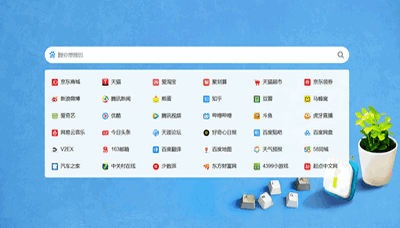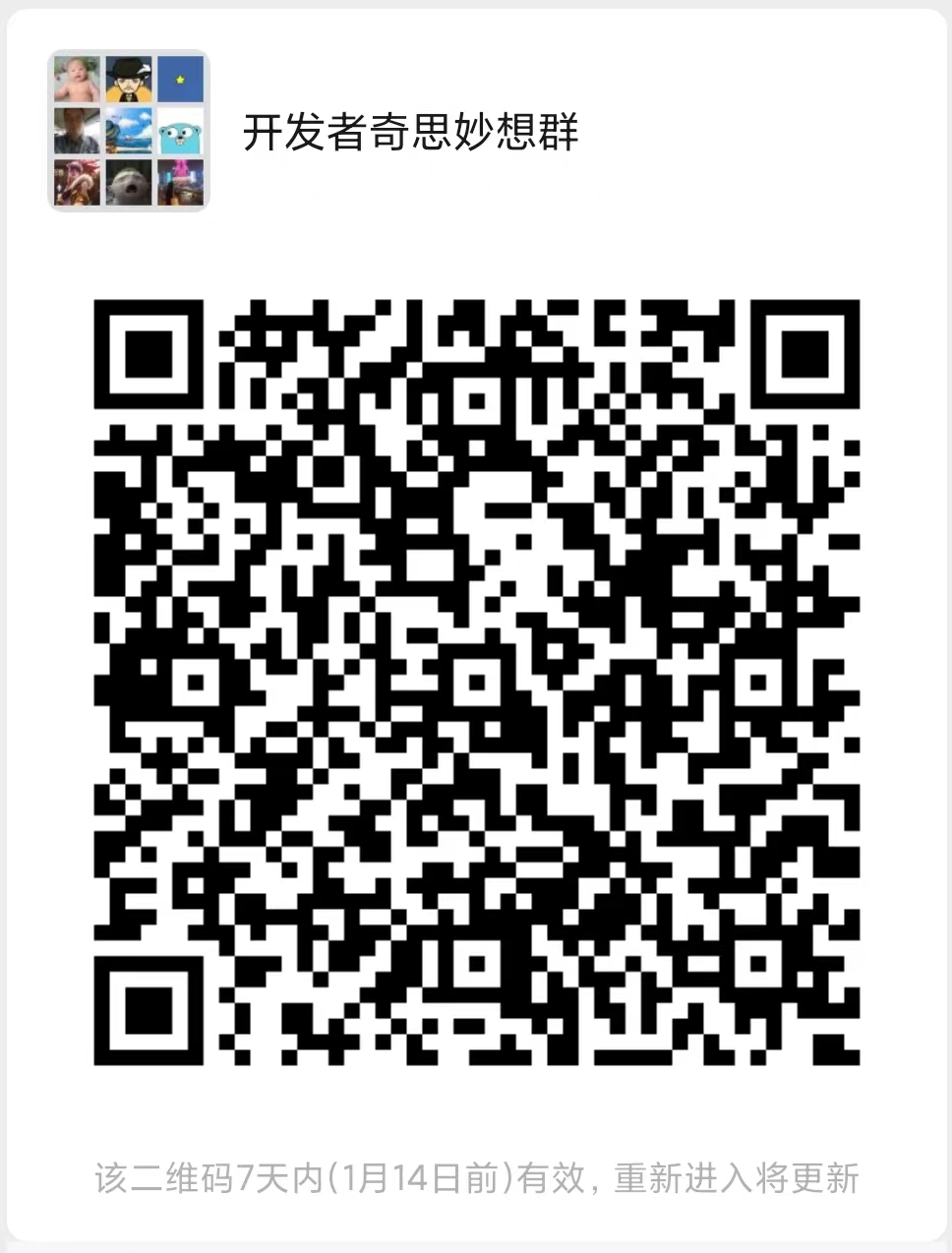使用sdkmanager命令行工具安装Android SDK
在使用持续集成工具(如jenkins,travis ci)对android做自动部署时,我们不能像在Android Studio那样使用SDK Manager的GUI界面来安装Android SDK。这种情况下,我们需要使用android命令行工具或者sdkmanager命令行工具来管理Android SDK。
这里介绍一下sdkmanager命令行工具的基本使用。
安装
sdkmanager包含在Android SDK Tools(25.2.3及以上版本)的软件包,目录为:
android_sdk/tools/bin/所有安装sdkmanager只要安装Android SDK Tools即可。
安装Android Studio默认会按照Android SDK Tools。也可以只安装Android SDK Tools命令行工具,Android SDK Tools下载路径:https://developer.android.com/studio/index.html。
使用
1、列出已经安装和可以安装的软件包
sdkmanager --list [options]2、安装软件包
sdkmanager <packages> [options]这里的<packages>为需要安装的软件包,格式为sdkmanager --list列出软件包的格式。多个软件包使用空格隔开
示例:
sdkmanager "platform-tools" "platforms;android-27"多个软件包也可以写在文本中,一行一个软件包,其中软件包按照list列出的格式。然后使用--pacakge-file指定文本路径:
sdkmanager --package_file=package_file [options]3、卸载软件包
sdkmanager --uninstall <packages> [options]4、更新所有已安装的软件包
sdkmanager --update [options]5、使用代理
有时我们需要使用代理来安装sdk(如被墙)。
sdkmanager <packages> --proxy=<proxy_type> --proxy_host=<host> --proxy_port=<port>- --proxy:设定代理的类型,它的值可以为"http"或“socket”。
- --proxy_host:代理主机的ip
- --proxy_port:代理端口
其他参数
- --sdk_root=path:指定SDK的路径,而非sdkmanager所在的SDK路径
- --channel=channel_id:channel_id可以为:0 (Stable), 1 (Beta), 2 (Dev), and 3 (Canary).
- --include_obsolete:使用--list或者--update时包含过时的软件包。
- --no_https:强制所有连接使用http
- -verbose:详细输出模式,包括输出错误,警告信息